健康档案-操作手册
健康档案操作人员使用手册
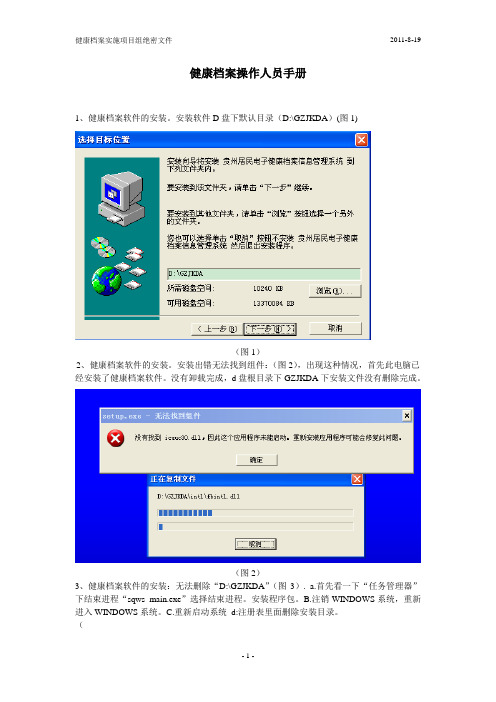
健康档案操作人员手册1、健康档案软件的安装。
安装软件D盘下默认目录(D:\GZJKDA)(图1)(图1)2、健康档案软件的安装。
安装出错无法找到组件:(图2),出现这种情况,首先此电脑已经安装了健康档案软件。
没有卸载完成,d盘根目录下GZJKDA下安装文件没有删除完成。
(图2)3、健康档案软件的安装:无法删除“D:\GZJKDA”(图3). a.首先看一下“任务管理器”下结束进程“sqws_main.exe”选择结束进程。
安装程序包。
B.注销WINDOWS系统,重新进入WINDOWS系统。
C.重新启动系统d:注册表里面删除安装目录。
((图3)4、绑定操作人员:登录系统时出现情况:(图4):这种情况是已经读取绑定过操作员文件。
直接点“用户名”下拉框,选择“姓名”,输入密码(图4)5、用户登录:选择“用户名”,输入密码:提示密码错误或者忘记密码:(图5)(图5)忘记密码后:可以通过在D盘的根目录下找到:例如,keyreg520102002蟠桃宫社区卫生服务站.dll 用记事本的方式打开,找到此人的手机号码后六位。
或者是:默认六个“000000”再如:1.4版本以上绑定一次清除密码,绑定二次密码还原为手机号后六位6、无法找到上一次的KEY文件,要重新绑定一次。
可以在D:\根目录下找到KEY文件。
复制到桌面、其他盘,用记事本的方式打开:把(图6)下面的flag=readed!删除掉。
然后重新绑定一次。
(图6)7、要从高版本升级1.5到改到低版再升级.如何改?。
首先要找到根目录下:D:\GZJKDA 下。
ProgramVer=1.3 DatabaseVer=1.3 (图7)(图7)8、打开软件后,马上又打开软件登录系统,出现“连接数据库失败“:(图8)A、等待8秒左右,重新打开一次软件。
B打开任务管理器-----结束进程“sqws_main.exe”(图8)9、本系统的数据库是D:\GZJKDA根录下:(图9)SQWS.FDB(图9)10、安装了健康档案管理软件,录入数据后,最好不要重新安装系统。
医疗健康档案管理系统操作指南

医疗健康档案管理系统操作指南第一章系统概述 (4)1.1 系统简介 (4)1.2 功能特点 (4)1.2.1 电子病历管理 (4)1.2.2 健康档案管理 (4)1.2.3 医疗信息管理 (4)1.2.4 信息共享与协同 (5)1.2.5 隐私安全保护 (5)1.2.6 系统集成与扩展 (5)1.3 系统配置要求 (5)1.3.1 硬件要求 (5)1.3.2 软件要求 (5)1.3.3 网络环境 (5)1.3.4 其他要求 (5)第二章用户注册与登录 (5)2.1 用户注册 (5)2.1.1 注册流程 (5)2.1.2 注意事项 (6)2.2 用户登录 (6)2.2.1 登录流程 (6)2.2.2 注意事项 (6)2.3 密码找回与修改 (6)2.3.1 密码找回 (6)2.3.2 密码修改 (7)2.3.3 注意事项 (7)第三章患者信息管理 (7)3.1 患者信息录入 (7)3.1.1 登录系统 (7)3.1.2 打开患者信息录入界面 (7)3.1.3 填写患者信息 (7)3.1.4 提交信息 (8)3.1.5 信息审核 (8)3.2 患者信息查询 (8)3.2.1 打开患者信息查询界面 (8)3.2.2 输入查询条件 (8)3.2.3 查看患者详细信息 (8)3.2.4 导出查询结果 (8)3.3 患者信息修改与删除 (8)3.3.1 修改患者信息 (8)3.3.2 删除患者信息 (8)3.3.3 信息修改与删除权限 (8)第四章病历管理 (9)4.1 病历创建 (9)4.1.1 登录系统 (9)4.1.2 选择病历创建 (9)4.1.3 输入患者信息 (9)4.1.4 输入病历内容 (9)4.1.5 保存病历 (9)4.2 病历查询 (9)4.2.1 选择病历查询 (9)4.2.2 输入查询条件 (9)4.2.3 查看查询结果 (9)4.3 病历修改与删除 (9)4.3.1 选择病历修改与删除 (9)4.3.2 查找需修改或删除的病历 (9)4.3.3 修改病历 (10)4.3.4 删除病历 (10)第五章检查报告管理 (10)5.1 检查报告 (10)5.1.1 登录系统后,左侧菜单栏中的“检查报告管理”模块,进入检查报告管理页面。
健康档案操作手册

2.6档案管理2.6.1 健康档案—个人管理从系统主界面菜单栏中选择“档案管理”→“健康档案”菜单项,进入“个人管理”模块(图2-6-1-1)。
图2-6-1-1 (系统主界面)图2-6-1-2(健康档案)一、功能说明:对个人基本信息、年检表、新婚妇女等进行登记和管理。
二、操作说明:1、点击界面上的“查询”按钮,显示出系统中已建立过档案的个案列表。
也可以在数据过滤中输入相关信息,再点击“查询”按钮找出符合条件的管理对象。
2、用鼠标左键选择列表中一名个案,在左窗口主菜单中选择不同的菜单项,可进行对应的业务操作或点击鼠标右键进入相应的功能模块.。
图2-6-1-3(右键进入功能菜单)2.6.1.1 个人登记一、功能说明:对健康档案个人档案登记基本信息.二、操作说明:1、在个人档案管理主界面上点击鼠标右键选择“个人登记”(图2-6-1-4),首先进入“档案查询”窗口(图2-6-1-4),输入姓名、性别或身份证号后点击“查询”按钮。
2-6-1-4(档案查询)2、选择:如果查询后找到所要建立个人的个案,则点击窗口下方的“选择”按(2-6-1-5),可查看此个案的个人档案基本信息。
图2-6-1-5(档案查询——选择)3、新增:如果查询后没有找到相关记录,则点击档案查询中“新增”按钮,进入个人档案登记窗口(图2-6-1-7),根据实际情况填写个案的基本信息,然后点击“保存”即可。
图2-6-1-6 (档案查询)图2-6-1-7(档案登记)三、注意事项:1、对于新登记的个人档案可在主界面通过刷新数据进行查询。
2、新增个人档案的时候,一定要将居民的地址填写完整,档案编号是根据地址自动生成的。
3、在系统的其它模块如妇女保健、疾病管理等模块中一旦建立了档案,这些档案会自动出现在个人档案管理列表中,在档案查询中都可提取到这些个案的基本信息,从而实现了各个模块数据的关联。
2.6.1.2 个人档案一、功能说明:查看、修改或删除个人档案基本信息。
健康档案-操作手册

常用功能:健康档案:档案信息(登记家庭建立档案)、健康体检(对已建档人群体检信息录入)、无址迁出管理(对迁出人群管理、可在这里进行迁入操作)、档案管理(合并、拆分家庭个人档案和家庭档案的恢复)、死亡登记对死亡人群管理疾病管理:高血压管理、2型糖尿、重性精神病管理(对慢病人群进行登记以及随访)重点人群:0-6岁儿童、孕产妇管理、65岁以上老人(对这三类人群进行登记随访)统计分析(建档、各类人群的登记以及随访数据的统计用来计算建档医生和随访医生的工作量)健康档案管理档案信息通过左边机构,查询出各个村机构,在进行登记,把该家庭的信息登记后,保存保存后会弹出,健康档案流程图,根据流程图操作,录入家庭成员信息。
登记家庭成员时,带标识的是必须要填写的,如果有既往病史,需要填写确诊时间保存后会提示,病史的录入建档录入高血压档案信息也可以录入随访记录。
录入随访信息,带标识的是必须要填写的。
健康体检查询到体检人员信息,双击人员,体检人员信息会出现在下方的操作栏里面,可以进行操作,如果是二次体检的,点击增加把当前页面里的信息录入后,点击‘下一步’,最后点击‘保存’如果录入信息有错误,修改的,需要选择修改体检信息,点击‘修改’,需要修改哪个模块信息的,点击哪个模块,进行修改,修改后保存。
注:65岁以上老人健康体检信息可自动生成老年人随访记录,随访记录不能生成健康体检档案查询根据不同的检索条件进行查询档案管理家庭协议查看签订协议的信息在添加协议的时候,可以查看协议内容。
死亡管理对死亡人员登录管理,如果有人员死亡,在状态是未死亡里面查询到该人,进行死亡登记。
对人员的死亡时间、地点、原因进行登记如果登记信息有误,或者登记人员有误,可以在已死亡的状态查询信息,进行修改无址迁出管理对无址迁出人员的管理,如果人员有迁入地,可以进行迁入,必须有迁入家庭,疾病管理高血压管理对高血压人员的信息管理。
红色人员信息,是到随访时间了,需要对人员进行随访。
居民健康档案管理系统详细操作手册_new1

目录1. 系统安装 02. 系统登录 02.1. 客户端登入 02.2. 登入权限 (1)3. 居民健康档案管理 (3)3.1. 家庭档案管理 (3)3.1.1. 新建家庭 (3)3.1.2. 家庭成员维护 (3)3.2. 居民健康档案管理 (6)3.2.1. 新建档案 (6)3.2.2. 档案管理 (7)3.2.3. 档案任务 (9)3.3. 综合查询 (10)3.3.1. 居民查询 (10)3.3.2. 档案查询 (10)3.4. 重点人群管理 (11)3.4.1. 婴幼儿管理 (11)3.4.2. 孕产妇健康管理 (12)3.4.3. 高血压患者管理 (13)3.4.4. 糖尿病患者管理 (14)3.4.5. 重性精神病患者管理 (15)3.4.6. 老年人健康管理 (16)3.5. 预防接种管理 (17)3.5.1. 选择疫苗登记 (17)3.5.2. 疫苗接种查询 (18)3.5.3. 疫苗接种参考 (18)3.6. 传染病管理 (19)3.7. 健康教育 (20)3.7.1. 健康教育活动记录 (20)3.7.2. 健康教育活动记录查询 (21)3.8. 迁入转出管理 (21)3.8.1. 居民转出登记 (21)3.8.2. 居民迁入 (22)3.8.3. 转出迁入查询 (23)4. 统计报表 (24)4.1. 综合查询 (24)4.2. 综合报表 (24)4.2.1. 建档情况统计 (24)4.2.2. 工作进展统计 (24)4.2.3. 基本服务汇总 (25)4.2.4. 人群年龄分布汇总 (27)4.2.5. 人群档案进展曲线 (28)4.2.6. 人群占比进展图 (29)附1:关闭信息界面 (30)附2:打印档案 (30)1.系统安装通过访问,打开系统安装界面。
下载相应的安装包,完成系统的客户端安装。
点击“序号2”,下载到桌面,点击进行安装;再点击“序号1”,下载到桌面,点击进行安装。
健康档案管理操作手册

健康档案管理健康档案管理分为七个部分,【基本信息管理】,【个人体检管理】,【健康档案审查】,【健康档案重查】,【健康档案浏览】,【健康档案异动】,【家庭档案关系维护】,主界面如下:(健康档案浏览图)(一)基本信息管理步骤1 点击【基本信息管理】—[健康档案采集],界面如下。
如上图所示,用户可对健康档案,【新建】,【注销】,【修改】,【导出】,点击搜索可对所存在健康档案进行操作查询步骤2点击【新建】按纽—进入[个人基本信息表],录入界面如下。
此界面支持全键盘操作,依次录入居民健康档案个人基本信息,包括姓名、现住址、户籍地址、联系电话、乡镇(街道)名称、村(居)委会名称、建档单位、建档人、责任医生、建档时间等信息。
其中现住址、户籍地址、乡镇(街道)名称、村(居)委会名称、建档单位信息。
(二)个人体检管理步骤1 [点击健康档案管理]—【个人体检管理】,进行业务办理,界面如下。
如上图所示,用户可对个人体检档案进行【个人建档】,【临时建档】,【导出】,单击搜索按纽可以对已存档案进行查询(三)健康档案审查步骤1[点击健康档案管理]—【健康档案审查】,进行业务办理,操作界面如下如上图所示用户可对健康档案进行审查工作,看录入健康档案是否符合健康档案录入标准,用户可对健康档案,【新建】,【注销】,【修改】,【导出】步骤2点击搜索按纽,进行健康档案审查工作,看是否正常,操作界面如下(四)健康档案查重步骤1[点击健康档案管理]—【健康档案查重】,健康档案查重是指对相同档案进行查询可按户籍,乡村,身份证号码进行查重,操作界面如下(五)健康档案浏览步骤1[点击健康档案管理]—【健康档案浏览】,该模块是指对所有存在系统中的健康档案进行总的浏览,可随时操作,查看已存档案,用户可以进行个人建档,临时建档,操作界面如下步骤2健康档案浏览操作图(六)健康档案异动步骤1[点击健康档案管理]—【健康档案异动】,该模块是对【正常】,【迁出】,【作废】,【死亡】这四大人群做出选择,看是否有异动选项,界面操作如下步骤2异动注销,操作界面如下(七)家庭档案关系维护步骤1[点击健康档案管理]—【家庭档案关系维护】点击搜索按纽可对家庭档案关系维护进行操作,界面操作如下。
学生健康档案管理操作手册

学生健康档案管理操作手册第一节:引言学生健康是学校教育工作的重要组成部分。
为了更好地管理学生健康档案,提高教育质量和学生的学习效果,制定学生健康档案管理操作手册,对学生健康档案的建设、更新和管理进行规范和指导。
第二节:健康档案的内容和建立学生健康档案包括个人基本信息、身体健康状况、疾病史、过敏史、家庭状况等内容。
学校应建立规范的健康档案管理体系,确保每个学生都拥有健康档案。
第三节:健康档案的更新与维护学校要定期更新学生健康档案,包括身高、体重、视力、听力等身体指标的检测记录,以及疫苗接种情况等。
同时,学校要确保档案的保密性,避免泄露学生隐私。
第四节:学生健康教育学校要组织学生健康教育活动,包括健康饮食、运动锻炼、心理健康等方面的培养和指导,提高学生的健康意识和自我保健能力。
第五节:异常情况的处理学校要及时发现学生的身体异常情况,并采取相应的措施。
如有需要,及时联系学生家长,引导他们进行进一步的医疗接诊。
第六节:疫情应对和防控面对突发的传染病疫情,学校要紧急调整健康档案管理措施,制定防控方案,并密切配合相关部门的指导和监管,确保学校师生的生命安全。
第七节:学生健康档案的应用学校可以通过学生健康档案,了解学生的身体状况和健康需求,为个性化教育和特殊教育提供依据。
同时,通过档案数据的分析和研究,改进学校的健康管理工作。
第八节:家校合作与健康档案管理学校要与学生的家庭密切合作,共同关注学生的健康状况。
家长可以提供学生的病历、体检等相关信息,帮助学校更好地记录和管理学生的健康档案。
第九节:学生健康档案的隐私保护学校要建立完善的学生健康档案隐私保护制度。
严禁将学生的健康档案信息泄露或滥用,保护学生的隐私权和个人信息安全。
第十节:学生健康档案的整合与共享学校要尽可能整合学生的健康档案信息,提高管理效率和准确性。
同时,学校之间可以进行健康档案信息的共享,促进学生健康管理的互联互通。
第十一节:学生健康档案的评估学校要定期对学生健康档案的质量和管理情况进行评估。
健康档案信息管理系统操作手册
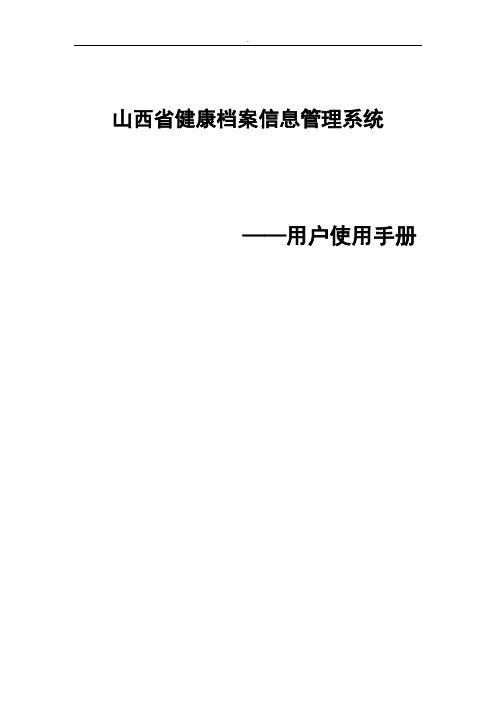
山西省健康档案信息管理系统——用户使用手册目录1系统概述 (3)1.1系统简介 (3)1.2性能特点 (3)2 运行环境 (4)2.1硬件环境 (4)2.2软件环境 (5)3运行说明 (5)3.1运行条件 (5)3.2浏览器属性设置 (5)3.3登录运行 (9)3.4退出系统 (11)4基本信息的录入 (11)4.1基本信息管理 (11)4.2修改密码: (22)4.3健康体检管理 (23)1系统概述1.1系统简介按照国务院医药卫生体制改革领导小组的统一要求,当前医药卫生信息化建设的重点是“打好三个基础、建好三级平台、提升业务应用系统”。
“打好三个基础”的核心是加快卫生信息标准化建设。
一是建立全国统一的、标准化的居民健康档案;二是建立国家电子病历的基本架构与数据标准;三是建立国家卫生信息数据字典。
重点推动以居民健康档案、电子病历为基础的区域卫生信息平台建设。
近年来,卫生部信息化工作领导小组、卫生部卫生信息标准专业委员会和卫生部统计信息中心组织全国近千名专家和实际工作同志,开展了健康档案、电子病历及相关技术规范标准的科技攻关和试点应用工作,取得了包括《健康档案基本架构与数据标准》在内的一系列重要成果。
健康档案是居民健康管理(疾病防治、健康保护、健康促进等)过程的规范、科学记录。
是以居民个人健康为核心,贯穿整个生命过程,涵盖各种健康相关因素、实现多渠道信息动态收集,满足居民自我保健和健康管理、健康决策需要的信息资源。
“病历”是医疗机构对门诊、住院患者(或保健对象)临床诊疗、指导干预的卫生服务工作记录。
健康档案与“病历”既有区别、更有联系。
“病历”是健康档案的主要信息来源和重要组成部分,健康档案对“病历”的信息需求并非“病历”的全部,具有高度的目的性和抽象性。
1.2性能特点1.。
以人为本。
健康档案是以人的健康为中心,以全体居民(包括病人和非病人)为对象,以满足居民自身需要和健康管理为重点。
2.内容完整。
居民健康档案管理系统详细操作手册3篇
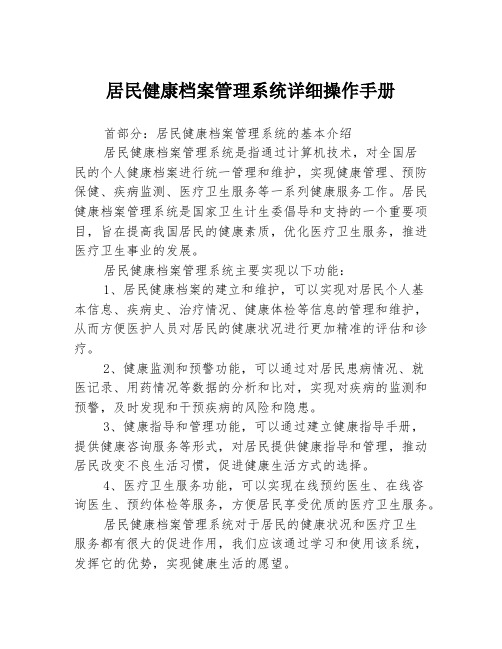
居民健康档案管理系统详细操作手册首部分:居民健康档案管理系统的基本介绍居民健康档案管理系统是指通过计算机技术,对全国居民的个人健康档案进行统一管理和维护,实现健康管理、预防保健、疾病监测、医疗卫生服务等一系列健康服务工作。
居民健康档案管理系统是国家卫生计生委倡导和支持的一个重要项目,旨在提高我国居民的健康素质,优化医疗卫生服务,推进医疗卫生事业的发展。
居民健康档案管理系统主要实现以下功能:1、居民健康档案的建立和维护,可以实现对居民个人基本信息、疾病史、治疗情况、健康体检等信息的管理和维护,从而方便医护人员对居民的健康状况进行更加精准的评估和诊疗。
2、健康监测和预警功能,可以通过对居民患病情况、就医记录、用药情况等数据的分析和比对,实现对疾病的监测和预警,及时发现和干预疾病的风险和隐患。
3、健康指导和管理功能,可以通过建立健康指导手册,提供健康咨询服务等形式,对居民提供健康指导和管理,推动居民改变不良生活习惯,促进健康生活方式的选择。
4、医疗卫生服务功能,可以实现在线预约医生、在线咨询医生、预约体检等服务,方便居民享受优质的医疗卫生服务。
居民健康档案管理系统对于居民的健康状况和医疗卫生服务都有很大的促进作用,我们应该通过学习和使用该系统,发挥它的优势,实现健康生活的愿望。
中间部分:居民健康档案管理系统的操作流程及方法1、登录系统打开电脑或手机浏览器,在地址栏输入系统网址(该网址需向相关部门索要),然后进入登录页面。
在登录页面中,输入账号和密码进行登录。
2、建档入口成功登录系统后,进入到相应的页面中,选择“建档”入口,进入建档页面。
在建档页面中,填写各项个人信息,包括姓名、性别、出生日期、身份证号、联系方式、常住地址等等,如果有病史和用药史也需要填写。
3、体检填写个人信息后,选择体检入口,进入体检页面。
在体检页面中,按照提示进行体检,包括血压检测、身高体重测量、心电图检测等。
体检完成后,系统会自动生成相应的体检报告,便于医护人员进行评估和诊断。
健康档案操作手册
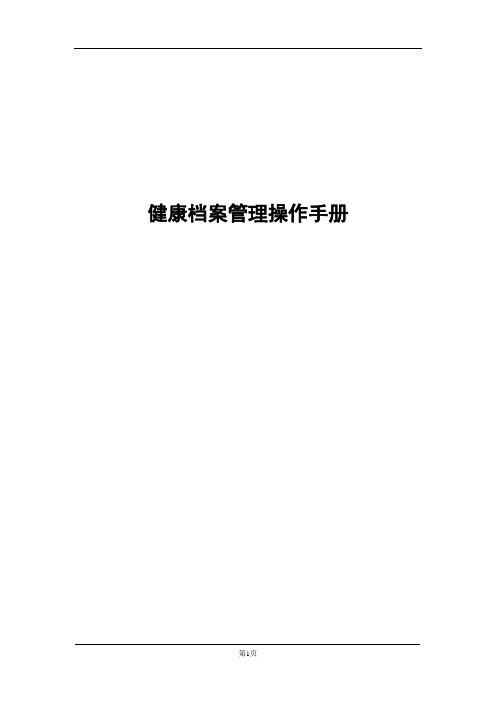
健康档案管理操作手册⏹ 1.健康档案管理应用和发展 (2)⏹ 1.1 前言------------------------------------------------------------------------------------------------ 2⏹ 1.2模块分类 ------------------------------------------------------------------------------------------- 3⏹ 1.3理想目标 ------------------------------------------------------------------------------------------ 3 ⏹ 2.居民家庭健康档案管理 (4)⏹ 2.1居民家庭健康档案------------------------------------------------------------------------------ 4⏹ 2.1.1家庭档案列表--------------------------------------------------------------------------- 5⏹ 2.1.2 家庭成员个人信息列表 ------------------------------------------------------------- 6⏹ 2.1.3 家庭档案管理-------------------------------------------------------------------------- 7 ⏹ 3.随访管理 (11)⏹ 3.1 高血压患者随访管理------------------------------------------------------------------------- 11⏹ 3.2型糖尿病患者随访管理 ---------------------------------------------------------------------- 12⏹ 3.3重型精神病患者随访管理 ------------------------------------------------------------------- 13 ⏹ 4. 特殊疾病随访管理制度,体检制度 (14)⏹ 4.1健康体检管理 ----------------------------------------------------------------------------------- 14⏹ 4.2接诊记录管理 ----------------------------------------------------------------------------------- 15⏹ 4.3住院就诊记录管理----------------------------------------------------------------------------- 15⏹ 4.4孕产妇随访记录-------------------------------------------------------------------------------- 16⏹ 4.6预防接种管理 ----------------------------------------------------------------------------------- 17⏹ 4.6会诊记录 ----------------------------------------------------------------------------------------- 18 ⏹ 5.统计分析 (19)⏹ 5.1人口年龄,性别统计表 ---------------------------------------------------------------------- 19⏹ 5.2居民疾病分布情况表-------------------------------------------------------------------------- 20⏹ 5.3 业务工作统计 ---------------------------------------------------------------------------------- 20 ⏹ 6.疫苗信息维护 (21)⏹ 6.1疫苗信息维护 ----------------------------------------------------------------------------------- 21⏹ 6.2计划免疫程序定义----------------------------------------------------------------------------- 22⏹ 6.3疫苗生产厂家及批号设置 ------------------------------------------------------------------- 23⏹1.健康档案管理应用和发展⏹1.1 前言居民健康档案是社区卫生服务中心(站)进行卫生保健服务与流行病学调查的基础资料,是社区全科医师工作的一项重要依据。
汽车电子健康档案-后台操作手册
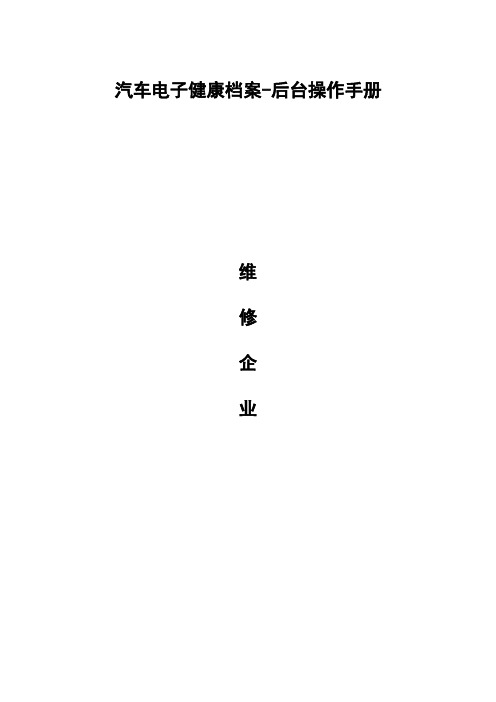
汽车电子健康档案-后台操作手册维修企业维修企业用户注册通过访问汽车电子健康档案官方网站:,具体步骤如下:1、用户注册:登录官方首页点击系统注册按钮2、填写信息:完善维修企业相关基本信息,录入完成后点击注册即可。
注册成功后通过首页右上方的企业登录按钮进入后台3、用户审核:维修企业注册成功后,需经相关单位审核后方可登录系统。
并可联系客服进行催办审核4、首页功能概述:左侧功能模块主要包涵维修企业、库存管理、维修管理3大功能模块,右侧为企业相关统计数据5、修改密码:审核通过后进入首页点击用户名下拉菜单中的修改密码按钮可修改登录密码6、企业信息:企业信息菜单中可显示本企业的详细信息,可通过相关查询条件查询、编辑、查看、导出7、从业人员:从业人员菜单主要负责添加从业人员信息、查询、导出、编辑等8、企业评价:企业评价菜单中可查询所有维修记录所对应的单次平均信息,并可按相关查询条件进行查询9、企业投诉:企业投诉菜单中可查询单条维修被投诉情况,维修企业点击处理按钮对投诉进行处理,超过处理期限未处理的,相关监管部门将通过系统自动发送催办信息并记录10、配件分类:配件分类是库存管理所需要操作的第一步,在录入配件分类时,类别编码由企业自行制定规则,所属上级中若为一级类别可留空11、配件信息:完成配件分类的初始化录入工作后,第二步录入配件信息,12、入库单:第三部进行配件入库,录入相关入库信息后点添加明细并保存即可13、入库单明细:可按条件查询入库情况14、出库单明细:可按条件查询出库情况,出库明细数据由维修记录中的维修单生成15、库存情况:可按条件查询库存情况16、维修单:输入被维修车主车牌号即可获得车主其他相关信息,确认车主信息无误后,录入其他维修信息及添加配件,录入完成后点击保存数据17、维修基本信息:可查看车主维修记录。
居民健康档案操作手册

广州市基层卫生信息化建设项目公共卫生信息系统操作手册——健康档案、高血压、糖尿病分册杭州创业软件股份有限公司目录1.系统流程图 (3)2.系统登录 (3)3.健康档案 (4)3.1进入个人健康档案模块 (4)3.2新建居民个人基本信息 (5)3.3填写个人既往史 (6)3.4填写个人基础档案 (9)3.5填写健康体检表 (9)3.6老年人随访 (13)4.高血压管理 (18)4.1进入高血压管理模块 (18)4.2新建高血压专档 (19)5.糖尿病管理 (22)5.1进入糖尿病专档建立流程 (22)5.2新建糖尿病专档 (23)1.系统流程图图1-12.系统登录图2-11)系统登录需要用户名、密码,还需要选择用户角色,一个用户对应一个用户名和一个密码,但有多个角色可选择,角色不同相应的用户权限不同。
2)用户名一般是6位数字,密码自定,第一次使用的密码是“123”,建立居民个人健康档案一般用“责任医生”的权限登录。
3)在“用户名”处输入用户名按回车键,“密码”处输入密码铵回车键,在“角色”处选择用户角色,用鼠标点击确定进入系统3.健康档案3.1进入个人健康档案模块1)在进入系统界面后,用鼠标点击图3-1中红色框中的十字按钮“”图3-12)点击功能区“健康档案”展开后用鼠标点击图3-2中红色框“个人健康档案管理”图3-23)图3-3为“个人分健康档案管理”界面图3-33.2新建居民个人基本信息1)点击图3-4中红色框中的“新建”对居民个人基础档案进行新建图3-42)图3-5为新建居民个人基础档案中的“个人基本信息”界面,红色的输入框为必填内容,身份证号码为公安局定发的号码,性别和出生日期会跟据身份证号码自动生成图3-53)图3-6中有“”为下拉选择框,像这种输入框都可以通过数字键加回车键来完成,如下图红色框,输入数字按回车图3-63.3填写个人既往史1)保存完个人基本信息后系统会自动进入“个人既往史”界面,填写个人既往史首先点击图3-7中红色框“新建”按钮图3-72)如图3-8左边的树状框为既往史内容,右上边的为既往史填写内容,右下边的为填写好侍保存的内容图3-83)如图3-9先用鼠标点选左边的“既往史”内容,右上边的填写框会有相应的改变,完成相应的内容图3-94)点击图3-10中“增加”按钮,增加既往史内容到右下边的侍保存框中图3-105)其它的既往史内容的增加操作同上,如果居民没有既往病史,可以点击图3-11的“无病史全选”,增加全部的既往史均为“无病史”图3-116)内容可以删除,如图3-12先在右下边的侍保存框中选中侍删除项,鼠标点击“删除“按钮图3-127)填写完成后点击“保存”,如图3-13图3-138)如果有保存多余的内容,也可以在这个界面上删除,如图3-14图3-143.4填写个人基础档案1)建完成个人既往史后填写个人基础档案,用鼠标点选图3-15中红色的框“个人基础档案”,切换到基础档案模块,用鼠标点选网格地址,选择居民所在户籍地,保存,档案编号会自动生成图3-153.5填写健康体检表1)完成个人基础档案后,选择“健康体检”标签,切换到健康体检模块对居民进行健康体检内容的录入,如图3-16图3-162)如果居民做过多次健康体检,列表中会有多条记录,新建居民健康体检点击“新建”,如图3-17图3-173)点击‘新建’按钮,弹出图3-18(首次打开该界面较慢,请稍等)图3-184)‘键盘输入方法’,如体检时间输入的方法:“如果输入的数字是在10以下的要带有0开头”如“01/02/03.....09”,如果是在10至31之间就直接输入任意一个数字如:12,然后按回车键‘Enter键’就会输出具体的时间;多选下拉框的输入方法,如“症状”,选择多项的写法如“2,3,4”然后按回车键‘Enter键’就会输出“头痛,头晕,心悸”出来;单选下拉框的输入方法,如“老人年认知”,选择单项的写法如“1”或“2”,然后按回车键‘Enter键’就会输出“粗筛阴性”或“粗筛阳性”,其他下拉框选项也是如此,输入信息完后,点击【保存】按钮,可以将当前信息保存;点击【预览】按钮可以输出“健康体检表”如图3-19所示:图3-195)如图3-20‘红色’区域,是健康体检保存后的数据,可以将该体检记录进行【查看】,【删除】和【打印】,也可以通过查询类型、查询条件进行查询符合条件的数据:图3-206)点击【打印】按钮,弹出图3-21窗口,可以选择任意一种类型进行打印体检表图3-213.6老年人随访图3-221)点击图3-22的‘红色’区域‘老年人随访’,显示如图3-23,进入‘随访信息’页面图3-232)图3-23‘红色’标识的信息为必填项;‘键盘输入方法’,如随访日期输入的方法:“如果输入的数字是在10以下的要带有0开头”如“01/02/03.....09”,如果是在10至31之间就直接输入任意一个数字如:15,然后按回车键‘Enter键’就会输出具体的时间;多选下拉框的输入方法,如“饮食习惯,选择多项的写法如“1,2,3”然后按回车键‘Enter键’就会输出“荤素均衡, 荤食为主, 素食为主”出来;单选下拉框的输入方法,如“转归”,选择单项的写法如“1”或“2”或“3”,然后按回车键‘Enter键’就会输出“继续随访”或“暂时失访”或“终止管理”,其他下拉框选项也是如此,输入信息完后,点击【保存】按钮,可以将当前信息保存;处理日期就是选择的“随访日期”时间。
城乡居民健康档案操作手册V7

城乡居民健康档案操作手册V71:进入谷仓医疗软件系统如下图:双击IE游览器,输入网页进入网页后,选择文件,发送,桌面快捷方式,然后桌面上面就会出现一个谷仓医疗软件快捷方式。
如下图:双击桌面的快捷方式,就可以直接进入系统。
如下图:输入自己的库号42068400007XX(XX代表自己村的编号,是由我们公司编写的,没有的人可以找任丽丽要。
)密码是最后的4位数07“XX”。
进入系统以后,点击健康档案管理V7系统站点1。
进入后。
如下图:输入自己的工号及密码,第一次和村卫生室一样输入Superman密码是12345健康档案的功能分别有:系统管理:建立工号,密码,权限,基本资料(人口总数,男人口数,女人口数等)等。
健康档案管理:个人建档,家庭建档,个人体检录入,个人健康档案调阅等。
健康教育:对村卫生室人员进行的健康教育,如印刷资料,教育资料等。
预防接种:小儿预防接种,防疫针,接种配置等。
传染病报告:传染病报告录入,疾病直报系统。
儿童健康档案:儿童健康管理,出生医学证明。
孕产妇管理:孕产妇管理录入。
老年人管理:老年人管理录入。
慢病管理:高血压管理,糖尿病管理,慢病随访任务。
重性精神疾病:重性精神病管理。
公卫服务报表:档案分类,重性病管理,辖区档案管理等。
其他的都是一些报表功能自己多看看就可以了。
鼠标左键双击系统管理,然后进入用户组权限,点新增,然后再用户组下面的空白处写入自己的村卫生室名字,然后点保存。
然后鼠标左键点击建立好的用户组,前面的星号也会到你点击的用户组的前面,然后点击右边的选项打钩,选项自己的权限。
然后点医护人员维护,点新增然后补全个人信息,点保存。
然后点机构维护,机构维护中填写里面的内容。
系统管理如下图:建立好自己的工号,就用自己的工号进入系统来进行健康档案的录入。
然后用自己的工号进入健康档案系统,然后点健康档案管理,基本档案管理,会出现鄢城街道办事处的名字,前面有一个+号,点这个+号就会出现很多村卫生室选择自己的某一个村,如果要建立新档案,就点新增,如果是搜索人员出来修改或补全档案就到检索旁边的空白处,输入居民的名字,你点姓名可以改变它的搜索方法,有农合号,身份证号等。
健康档案操作手册 2

健康档案简易手册
1、用户组权限设置:
系统管理------用户组权限
点击用户组权限
2、用户管理设置:
一户
码,如下
3、医护人员维护设置:设置随访医生的名字。
点击进去填写医生的信息。
4、基本档案录入:
点击新增进去后填写好基本档案的信息后保存
在基本档案中选中一个人的信息点击更多按钮
1》维护档案健康信息:
2》新增健康体检记录
5、家庭档案建立
点击新增
点击检索选择,输入要建立家庭档案人的名字进行检索
点击添加,填好家庭成员之间的关系后点击确定,家庭档案建立完成。
6、儿童管理
进行儿童登记
然后进行随访的录入
7、孕产妇管理,
新增孕产妇
选中属于孕妇的人点击选择。
弹出如下界面
填写好信息后孕产妇新增完毕,然后进行随访工作的录入。
8、老年人管理
点击进去,里面就可以进行老年人体检记录、老年人中医药健康管理服务录入
9、慢病管理:高血压患者管理、糖尿病人患者管理等功能。
1》高血压患者管理
高血压管理管理中,在村卫生室录入高血压基本档案后,需要卫生院这边进行审
核后才能够进行随访的录入工作如图:
审核完毕后就能进行随访工作的录入:
点击新增随访
在这个界面进行高血压病人的随访录入,我们还可以参照上次对方进行录入。
2》糖尿病管理管理:
糖尿病患者管理中的功能与高血压患者管理里面的功能一样,首先需要卫生院进行审核后才能进行对方工作的录入(参照高血压患者的操作方法进行操作。
)。
居民健康档案管理系统详细操作手册
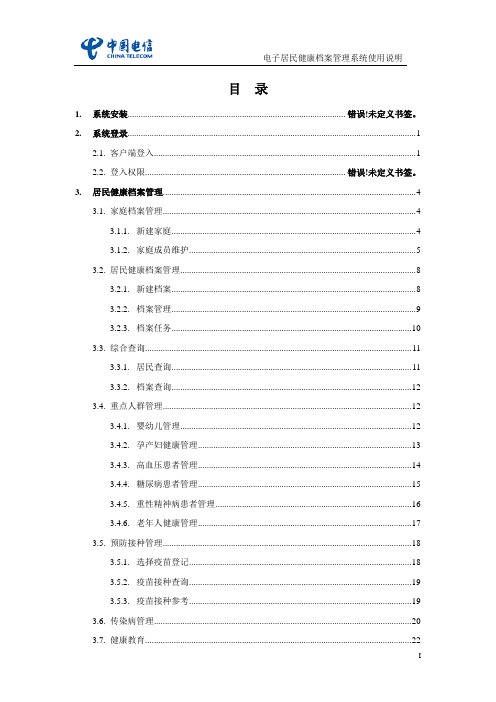
目录1. 系统安装................................................................................................... 错误!未定义书签。
2. 系统登录 (1)2.1. 客户端登入 (1)2.2. 登入权限........................................................................................... 错误!未定义书签。
3. 居民健康档案管理 (4)3.1. 家庭档案管理 (4)3.1.1. 新建家庭 (4)3.1.2. 家庭成员维护 (5)3.2. 居民健康档案管理 (8)3.2.1. 新建档案 (8)3.2.2. 档案管理 (9)3.2.3. 档案任务 (10)3.3. 综合查询 (11)3.3.1. 居民查询 (11)3.3.2. 档案查询 (12)3.4. 重点人群管理 (12)3.4.1. 婴幼儿管理 (12)3.4.2. 孕产妇健康管理 (13)3.4.3. 高血压患者管理 (14)3.4.4. 糖尿病患者管理 (15)3.4.5. 重性精神病患者管理 (16)3.4.6. 老年人健康管理 (17)3.5. 预防接种管理 (18)3.5.1. 选择疫苗登记 (18)3.5.2. 疫苗接种查询 (19)3.5.3. 疫苗接种参考 (19)3.6. 传染病管理 (20)3.7. 健康教育 (22)3.7.1. 健康教育活动记录 (22)3.7.2. 健康教育活动记录查询 (22)3.8. 迁入转出管理 (23)3.8.1. 居民转出登记 (23)3.8.2. 居民迁入 (23)3.8.3. 转出迁入查询 (24)4. 统计报表 (25)4.1. 综合查询 (25)4.2. 综合报表 (26)4.2.1. 建档情况统计 (26)4.2.2. 工作进展统计 (26)4.2.3. 基本服务汇总 (27)4.2.4. 人群年龄分布汇总 (28)4.2.5. 人群档案进展曲线 (30)4.2.6. 人群占比进展图 (30)附1:关闭信息界面 (32)附2:打印档案 (32)1.系统安装通过访问x117.21.247.一八3/esosi/,打开系统安装界面。
居民健康档案管理系统详细操作手册

居民健康档案管理系统详细操作手册一、前言居民健康档案管理系统是一个为居民提供健康数据管理和诊疗服务的平台,实现居民健康档案的电子化管理与共享。
本手册将为您详细介绍该系统的使用方法和功能。
二、系统登录1. 打开居民健康档案管理系统的网站,输入用户名和密码,点击“登录”按钮。
2. 如果输入的用户名或密码不正确,会提示您重新输入。
3. 如果您忘记了密码,可以点击“忘记密码”进行密码找回,系统将会引导您完成相关步骤。
三、健康档案管理1. 查看档案进入系统后,您可以在“健康档案”栏目中查看您的健康档案,也可以在“家庭医生”栏目中查看医生创建的健康档案。
2. 填写档案在“健康档案”栏目中,点击“编辑”按钮即可进入档案编辑页面,填写个人信息、体检报告、既往病史、用药情况等相关信息。
填写完成后,点击“保存”即可将健康档案保存到系统中。
3. 导出档案您可以在“健康档案”栏目中,选择您要导出的档案类型,点击“导出”按钮即可将档案导出到本地电脑。
四、在线咨询1. 找医生在“家庭医生”栏目中,您可以根据自己的需求选择专业医生进行在线咨询。
2. 发起咨询点击医生头像,进入医生详情页面后,点击“在线咨询”按钮即可与医生进行在线沟通。
3. 查看咨询记录您可以在“在线咨询”栏目中查看您的在线咨询记录。
五、预约挂号1. 搜索医院和科室在“预约挂号”栏目中,输入您要前往的医院名称或科室名称,系统将会自动匹配相关内容。
2. 查看医生和号源在搜索结果中,您可以查看医生的预约情况和号源情况。
3. 预约挂号选择您要预约的医生和号源,点击“预约挂号”按钮,系统将会引导您完成预约挂号的相关步骤。
六、消息中心1. 查看消息在“消息中心”栏目中,您可以查看系统发送给您的消息、家庭医生对您的健康档案的评价、在线咨询的回复等相关信息。
2. 回复消息您可以在“消息中心”中回复医生和其他用户发送给您的消息。
七、账户设置1. 修改密码在“账户设置”栏目中,您可以修改您的登录密码。
健康档案系统用户手册

健康档案系统用户手册赣州市卫生局制2011年9月目录一、系统简介 (3)1.1 登录说明 (3)1.2平台界面 (4)1.3平台插件的安装 (4)二、健康档案管理 (10)2.1健康档案 (10)2.1.1 新建健康档案 (10)2.1.2辅助功能介绍 (17)一、系统简介1.1 登录说明在桌面上启动Internet Explorer,在地址栏中输入本系统所在IP地址或域名(),按“回车”系统即可启动登录页面。
系统启动后在登录专区选择您所在的地区,系统则自动连接到数据库,连接成功后出现以下登录画面(如下图),需要操作员输入用户和密码进行身份验证。
输入用户名和密码正确即可登录本系统(如下图),如用户名或密码输入错误,就不能登录系统。
如发生此种情况,请与系统管理员联系,确定用户名和密码是否正确。
1.2平台界面1.3平台插件的安装为了方便用户对系统的使用,在登陆系统后,需安装平台插件,具体安装方法如下:1、安装插件:点击平台界面中的“插件”按钮,在弹出的界面中安装系统插件。
2、安装步骤:第一步:下载安装程序,点击下方“安装下载”链接后出现下方窗口,点击“运行”按钮。
(点“保存”后可手动安装)。
安装下载请点击这里开始下载安装程序。
第二步:出现下面两种形式的窗口,点击“运行”按钮。
第三步:出现下面的窗口,点击“下一步”按钮。
第四步:出现下面窗口,开始进行数字证书的安装(如果没有安装过证书,点击“安装证书”按钮)。
点“下一步”按钮继续安装证书点“下一步”按钮,继续安装点“完成”按钮,最后出现确认提示“导入成功”表示证入安装成功最后点“确定”完成证书的安装第五步:出现下面窗口,点“完成”按钮,系统插件安装完毕。
点击【保存】按钮。
系统登录成功后,即可点击各子系统进入相应的业务处理窗口进行操作。
二、操作说明二、健康档案管理2.1 健康档案2.1.1 新建健康档案2.1.1.1 功能描述该功能主要用于健康档案的管理,包括:档案录入、档案调阅、档案同步。
健康档案操作手册(1.0.0.2)
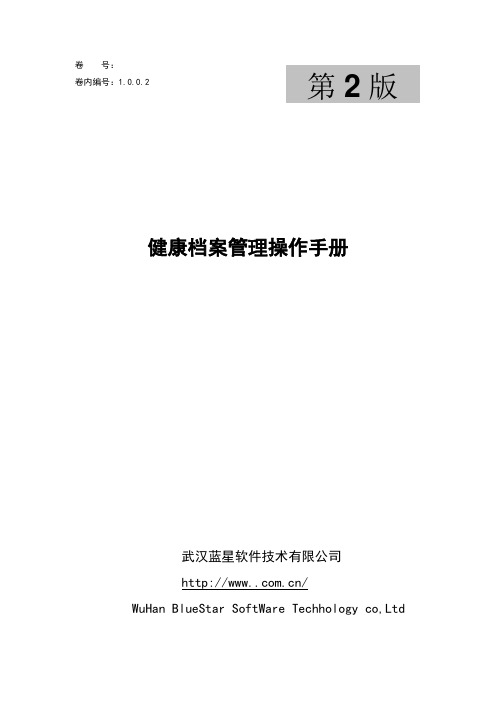
卷号:Array卷内编号:1.0.0.2健康档案管理操作手册武汉蓝星软件技术有限公司/WuHan BlueStar SoftWare Techhology co,Ltd⏹ 1.健康档案管理应用和发展................................................................. 错误!未定义书签。
⏹ 1.1 前言---------------------------------------------------------------------- 错误!未定义书签。
⏹ 1.2模块分类 ----------------------------------------------------------------- 错误!未定义书签。
⏹ 1.3理想目标 ---------------------------------------------------------------- 错误!未定义书签。
⏹ 2.居民家庭健康档案管理..................................................................... 错误!未定义书签。
⏹ 2.1居民家庭健康档案---------------------------------------------------- 错误!未定义书签。
⏹ 2.1.1家庭档案列表------------------------------------------------- 错误!未定义书签。
⏹ 2.1.2 家庭成员个人信息列表 ----------------------------------- 错误!未定义书签。
⏹ 2.1.3 家庭档案管理------------------------------------------------ 错误!未定义书签。
⏹ 3.随访管理............................................................................................. 错误!未定义书签。
- 1、下载文档前请自行甄别文档内容的完整性,平台不提供额外的编辑、内容补充、找答案等附加服务。
- 2、"仅部分预览"的文档,不可在线预览部分如存在完整性等问题,可反馈申请退款(可完整预览的文档不适用该条件!)。
- 3、如文档侵犯您的权益,请联系客服反馈,我们会尽快为您处理(人工客服工作时间:9:00-18:30)。
常用功能:
健康档案:档案信息(登记家庭建立档案)、
健康体检(对已建档人群体检信息录入)、
无址迁出管理(对迁出人群管理、可在这里进行迁入操作)、
档案管理(合并、拆分家庭个人档案和家庭档案的恢复)、死亡
登记对死亡人群管理
疾病管理:高血压管理、2型糖尿、重性精神病管理(对慢病人群进行登记以及随访)
重点人群:0-6岁儿童、孕产妇管理、65岁以上老人(对这三
类人群进行登记随访)
统计分析(建档、各类人群的登记以及随访数据的统计用来计算建档医生和随访医生的工作量)
健康档案管理
档案信息
通过左边机构,查询出各个村机构,在进行登记,
把该家庭的信息登记后,保存
保存后会弹出,健康档案流程图,根据流程图操作,录入家庭成员信息。
登记家庭成员时,带标识的是必须要填写的,如果有既往病史,需要填写确诊时间
保存后会提示,病史的录入建档
录入高血压档案信息
也可以录入随访记录。
录入随访信息,带标识的是必须要填写的。
健康体检
查询到体检人员信息,双击人员,体检人员信息会出现在下方的操作栏里面,可以进行操作,如果是二次体检的,点击增加
把当前页面里的信息录入后,点击‘下一步’,最后点击‘保存’
如果录入信息有错误,修改的,需要选择修改体检信息,点击‘修改’,需要修改哪个模块信息的,点击哪个模块,进行修改,修改后保存。
注:65岁以上老人健康体检信息可自动生成老年人随访记录,随访记录不能生成健康体检档案查询
根据不同的检索条件进行查询
档案管理
家庭协议
查看签订协议的信息
在添加协议的时候,可以查看协议内容。
死亡管理
对死亡人员登录管理,如果有人员死亡,在状态是未死亡里面查询到该人,进行死亡登记。
对人员的死亡时间、地点、原因进行登记
如果登记信息有误,或者登记人员有误,可以在已死亡的状态查询信息,进行修改
无址迁出管理
对无址迁出人员的管理,如果人员有迁入地,可以进行迁入,必须有迁入家庭,
疾病管理
高血压管理
对高血压人员的信息管理。
红色人员信息,是到随访时间了,需要对人员进行随访。
对新的高血压人家进行登记,可以通过‘关键字’查询到新高血压人员信息,办理高血压登记。
对已登记过的人员进行修改,删除。
对人员随访信息的增加、修改、删除、打印。
其中带标识的信息,必须填写。
其中用药情况,收用的下面维护的‘慢性用药’和‘处方管理’信息。
2型糖尿病
该病种的管理,参考高血压病种的操作。
重性精神病
该病种的管理,参考高血压病种的操作。
慢病用药
对慢性病用药的添加、修改、删除。
处方管理
慢性病处方,只有在‘慢病用药’模块里面存在的药品,进行处方管理。
保存处方后,可以双击左边处方信息,可以在右面看到处方内容。
重点人群
0~6岁儿童
对儿童的管理
儿童的随访分不同的年龄阶段,系统自行判断年龄,把需要该年龄段内的信息完善,超出年龄的可以‘暂停随访’,
孕产妇管理
点击‘增加随访’会提示三项随访信息,根据不同时期,填写不同随访记录
65岁以上老人
健康教育
教育活动
对要展开的教育活动进行登记,可以按照时间查询以往的活动记录,增加新的活动记录,把活动的信息完善,还可以添加文件
教育处方
增加教育处方
计划生育管理
同过不同的检索条件查询,计划生育教育课程。
增加计划生育课程,需要把信息完善,然后保存。
疾病控制
疫苗维护
维护需要接种的疫苗,标识出的是必须要填写的
预防接种
查询以往的接种信息,登记新的接种信息,在‘关键字’中可以检索到有健康档案信息的人员,可以直接调去健康档案中的基本信息,其他信息需要手动完善。
传染病报告
录入患有传染病人员信息
医疗服务
接诊管理
对转诊人员进行登记,以方便会诊。
会诊管理
给登记过的人员进行会诊。
双向转诊。
